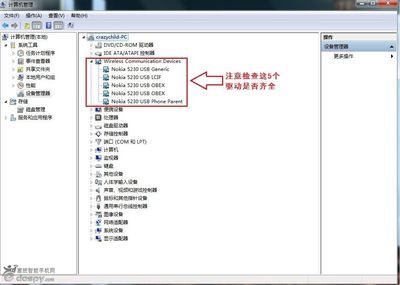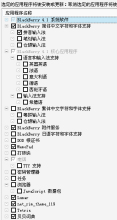可能以前没用过摩托罗拉里程碑Milestone这款机子的机友,连RSD Lite都不知道是干什么用的,这里先解释一下,RSD Lite是摩托罗拉官方刷机软件。知道RSD Lite之后,这里百信手机商城小编着重为里程碑Milestone机友讲解使用RSD Lite刷机方面教程。
里程碑官方RSD Lite刷机详细图文教程――工具/原料保持电量在50%以上,电量不充足请先去充好电再来。
下载官方刷机软件RSD Lite(点击下载);下载摩托罗拉里程碑Milestone官方连接驱动(点击下载)
准备好数据线等必备工具
里程碑官方RSD Lite刷机详细图文教程――方法/步骤里程碑官方RSD Lite刷机详细图文教程 1、
安装准备工作中,已经下载的驱动和刷机软件RSD Lite;
里程碑官方RSD Lite刷机详细图文教程 2、
打开RSD,按下图设置,如下图,点击OK后,重启刷机软件RSD Lite即可。
里程碑官方RSD Lite刷机详细图文教程 3、
推开摩托罗拉里程碑键盘,按住方向键向上不放,再按住电源键,保持约5秒,松开,屏幕显示进入了bootloader状态界面。
里程碑官方RSD Lite刷机详细图文教程 4、
USB连接电脑和摩托罗拉里程碑Milestone,这个过程中,电脑会自动更新驱动,耐心等待驱动自动安装完毕。
里程碑官方RSD Lite刷机详细图文教程 5、
重新打开刷机软件RSD Lite,RSD软件界面变为如下图所示。可能很多会员会疑问,没有任何变化。实际上变化就是提示已经连接,表明经过驱动更新后,手机和刷机工具RSD Lite已经正常连接。
里程碑官方RSD Lite刷机详细图文教程 6、
按上图鼠标位置按钮,找到放置SBF文件的位置(路径不能有中文,建议放随便哪个磁盘根目录,SBF名字也不能有中文,改得越简单越好),选中,确定,RSD界面如下,点START;(正常刷机过程中,千万记得不要拔数据线,这也是一定要电量充足的原因,刷机拔数据线,是所有手机刷机的最大忌讳,也是手机变砖的最重要原因。)
里程碑官方RSD Lite刷机详细图文教程_里程碑1刷机教程
里程碑官方RSD Lite刷机详细图文教程 7、
耐心等待,大概需要几分钟时间,手机可能会自动重启两次,一直到RSD界面如下显示PASS,同时刷机工具显示手机正常识别连接,就表明刷机成功。
里程碑官方RSD Lite刷机详细图文教程 8、
此时,关闭RSD关键,拔掉USB线,此次RSD刷机就圆满完成。
?
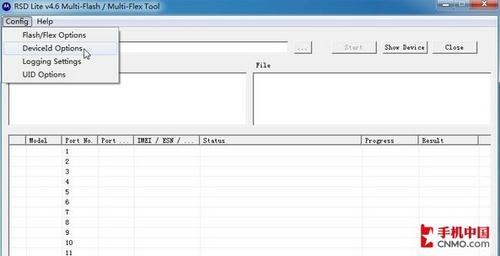
里程碑官方RSD Lite刷机详细图文教程――注意事项
官方连接驱动的更新,很多机友困在这里一直连接不上;
不知道按照怎样一个顺序进行刷机,这个完全按照上面的教程即可
 爱华网
爱华网